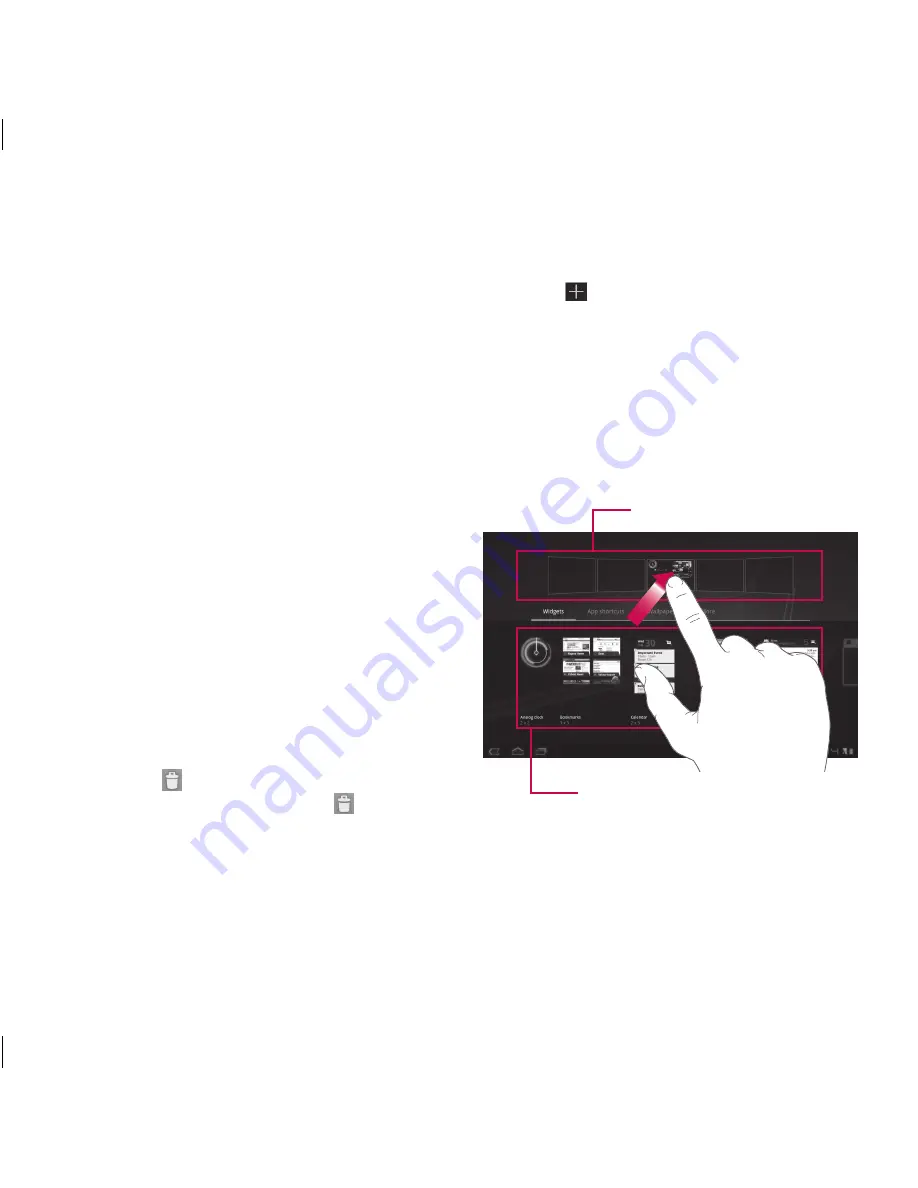
25
un film, un diaporama, etc., pour que vous puissiez en
profiter sans distraction. Vous pouvez toucher un point
comme si c’était la commande qu’il représente ou une
zone libre au bas de l’écran pour restaurer les boutons
de navigation.
Personnalisation de l’écran d’accueil
Vous pouvez personnaliser votre écran d’accueil en
ajoutant des icônes d’application, des raccourcis, des
widgets et d’autres éléments aux volets de l’écran
d’accueil. Vous pouvez également changer le fond
d’écran.
Pour déplacer un élément de l’écran d’accueil
1.
Touchez et tenez l’élément sur l’écran d’accueil.
2.
Glissez l’élément vers un nouvel emplacement sur
l’écran. Faites une pause sur la bordure gauche ou
droite de l’écran pour glisser-déposer l’élément vers le
prochain volet disponible de l’écran d’accueil.
3.
Lorsque l’élément se trouve à l’endroit désiré, enlevez
votre doigt.
Pour supprimer un élément de l’écran d’accueil
1.
Maintenez votre doigt sur l’élément jusqu’à ce que
l’icône de démarrage d’applications soit transformée
en
corbeille
.
2.
Faites glisser l’élément sur la
corbeille
et enlevez
votre doigt.
Ajout de widgets sur l’écran d’accueil
1.
Vous pouvez modifier les volets de l’écran d’accueil en
touchant
à l’écran d’accueil.
2.
Touchez et tenez un des éléments de la catégorie
Widgets
, puis faites-le glisser dans le volet de l’écran
d’accueil désiré.
3.
Faites une pause dans le volet, puis lorsqu’il s’agrandit,
glissez l’élément à l’endroit désiré.
4.
Lorsque l’élément se trouve à l’endroit désiré, enlevez
votre doigt.
5.
L’écran affiche de nouveau les
Paramètres de l’écran
d’accueil
automatiquement.
Volets de l’écran d’accueil
Applications, widgets, raccourcis
et autres éléments
LG-V905R_RGS_.indb 25
4/19/11 9:45 AM
















































